Microsoft is de laatste tijdricht zich op veiligheid en voegt nieuwe functies toe om uw computer te beheren, niet alleen uw eigen, maar ook andere computers in de familie, evenals smartphones met Windows Mobile en Xbox-gameconsoles.
Dit is de functie Mijn familie, waaronderbevat verschillende handige functies voor de interactie van meerdere apparaten, evenals tools voor het implementeren van een ouderlijk controlesysteem. In het onderstaande artikel zullen we eigenlijk alles in meer detail bespreken.

Ouderlijk toezicht
Gezien het feit dat internet onlangs isOmdat ze steeds onvoorspelbaarder en gevaarlijker worden voor kinderen, willen veel ouders controle hebben over de informatie die kinderen van het World Wide Web krijgen. Veel websites zijn geladen met virussen die informatie van uw computer kunnen stelen of de gebruiker ertoe kunnen verleiden een aankoop te doen. Ga aan de slag met windowsphone.com/family "Mijn familie", zelfs als uw kind er niet isgevaarlijke bronnen, omdat hij te veel tijd op het web kan doorbrengen en zijn leven kan wijden aan virtual reality. Ouderlijk toezicht helpt ook in dit geval.
Wat is windowsphone.com/family?
Tegenwoordig zijn alle populaire bedrijven die zich zo ontwikkelengenaamd software "ecosystemen", nodig gebruikers uit om zichzelf in groepen te organiseren om accounts en winkels samen te beheren. Apple biedt het delen van muziek en controle over gedownloade apps in de AppStore. Google maakt gezinsabonnementen voor hun Play-services, enzovoort. My Family van Microsoft is een speciale bron en reeks programma's voor het delen van controle over kinderaccounts.
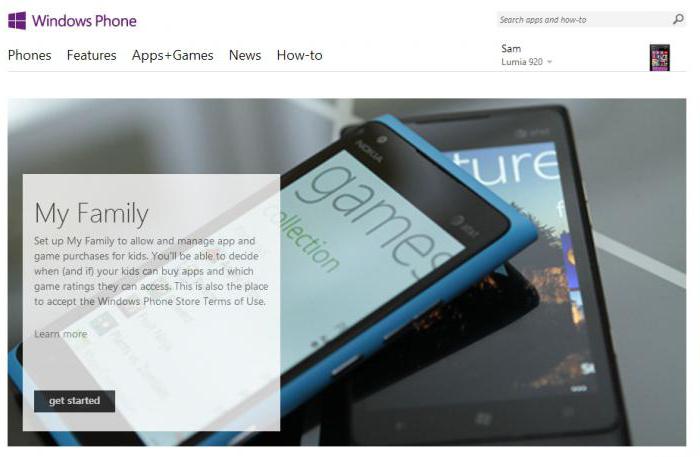
Allereerst hebben we het over controle op aankopen, enspecifiek over het systeem dat Microsoft intelligent noemt. Het komt erop neer dat sommige gebruikers in de familie geld kunnen overboeken van hun creditcards naar de rekeningen van de kinderen. Dit systeem verschilt van dat van concurrenten, die de ouders dwingen om elke aankoop van het kind in de gaten te houden. Hier is het systeem gratis en kunnen kinderen zelfstandig over de toegewezen "pocket" -fondsen beschikken. De Windows Store heeft een leeftijdsgrens voor aankopen, zodat kinderen niets verboden kunnen downloaden.
Ook bij het aanmaken van een gezin zal dit automatisch gebeurenalgemene chat in Skype is gemaakt. Dit is een aparte groep waar alleen gezinsleden kunnen communiceren. Vanuit deze groep kun je eenvoudig een algemeen videogesprek starten. U kunt ook met één klik een bestand naar alle gezinsleden tegelijk sturen.
Een andere optie is beschikbaar voor gebruikers die besluiten te configureren windowsphone.com/family "Mijn familie" - controle van bezochtInternetbronnen en toepassingen die op de computer worden uitgevoerd. Zo kunt u bijhouden hoe uw kind tijd op internet doorbrengt of welke games hij speelt. Indien nodig kunnen sommige sites en games volledig worden geblokkeerd.
Als de blokkering te drastisch lijktmaatregel, dan kunt u eenvoudig de tijd beperken dat u bepaalde sites bezoekt of zelfs een tijdslimiet instellen voor het gebruik van een computer. Als u niet wilt dat uw kind de hele tijd aan entertainment besteedt, is deze optie de beste oplossing.
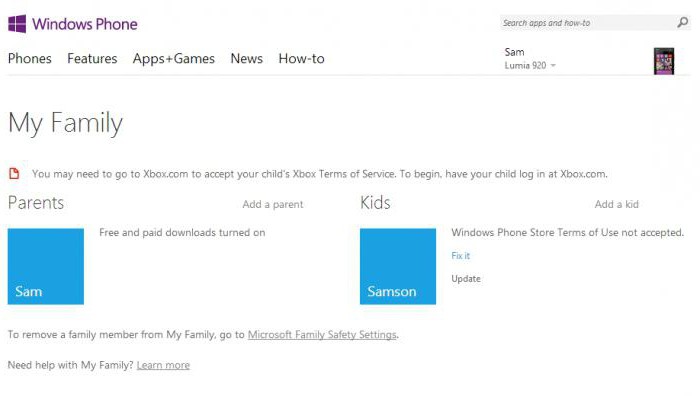
Maak een Microsoft-account aan
Voordat je begint windowsphone.com/family Mijn familie, u moet meerdere Microsoft-accounts aanmaken.
Dit vereist:
- Open de Microsoft-site - microsoft.com/ru-us/account.
- Druk op de knop "Account aanmaken".
- Vervolgens moet u uw persoonlijke gegevens invoeren (login, wachtwoord, naam, geboortedatum, enzovoort).
Voor het opzetten windowsphone.com/family "Mijn gezin", hetzelfde account moet worden aangemaakt voor alle gebruikers die u aan het gezin wilt toevoegen.
Aan de slag met windowsphone.com/family Mijn gezin
In dit stadium zouden er geen problemen mogen optreden. Er zijn maar een paar tikken nodig om een gezin te stichten. Dit kan zowel op de website van de dienst zelf als op het besturingssysteem zelf.
Om in te loggen op de site, moet u de link volgen windowsphone.com/ru-ru/family en klik op de knop "Aan de slag". Deze methode is geschikt voor bediening op afstand.
Een applicatie moet op de computer worden geopend"Opties", zoek daar het submenu-item "Accounts" en ga vervolgens naar het submenu "Familie en andere gebruikers". Hier kunt u gegevens invoeren voor lokale accounts.

Gebruikers toevoegen
Voeg kind toe aan windowsphone.com/family "Mijn familie" is beschikbaar zowel op de website als in de systeemparameters.
Op de officiële website van de dienst moet u op klikkenknop "Go". De site zal u vragen om het e-mailadres en wachtwoord in te voeren van het account dat u aan het gezin wilt toevoegen (op dezelfde manier kunt u andere beheerders toevoegen, dat wil zeggen ouders).
Een applicatie moet op de computer worden geopend"Opties", zoek daar het submenu-item "Accounts" en ga vervolgens naar het submenu "Familie en andere gebruikers". Daarna moet u op de knop "Een gezinslid toevoegen" klikken. U heeft de keuze of u een volwassene of een kind wilt toevoegen. Voer het e-mailadres in van de gebruiker die een bericht zal ontvangen waarin ze worden uitgenodigd om lid te worden van de familie. Zodra de bevestiging plaatsvindt, wordt de gebruiker onmiddellijk onderdeel van het gezin en nemen de ouders de controle over de accounts van de kinderen over.
Beheer van gezinsinstellingen
Nadat de instelling is gemaakt windowsphone.com/family "Mijn familie", deze site toont alle informatie over familieleden die zich hebben aangesloten op de dienst.
In het instellingengedeelte heeft de beheerder (ouder) toegang tot de basisopties die hierboven werden beschreven, namelijk:
- Houd recente activiteit bij - elke actieve toepassing op de telefoon of computer van het kind wordt in dit gedeelte weergegeven.
- Websites - hier ziet u de lijst met toegestane en verboden websites. Uiteraard is de sectie aanpasbaar.
- Apps & Games - Hier kunt u kiezen welke apps kunnen worden gedownload. De instellingen komen neer op de selectie van de juiste leeftijdsclassificaties. Beoordelingen van +3 jaar tot 18+ zijn beschikbaar.
- Timer voor werken op de computer - hier kunt u de maximale tijd instellen die u per dag of voor een bepaalde periode met het apparaat kunt doorbrengen.

In plaats van af te sluiten
Nu weet je hoe je moet beginnen windowsphone.com/family "Mijn familie" en neem de volledige controle overhoe kinderen hun apparaten gebruiken. Deze taak is vrij eenvoudig, maar tegelijkertijd erg belangrijk, omdat u niet alleen een gunstig effect op het onderwijs kunt hebben, maar u ook kunt besparen op onnodige (onbedoelde) kosten.












